9 iPhonen tietosuoja-asetusta, jotka sinun pitäisi ottaa käyttöön heti

Apple tekee parempaa työtä kuin useimmat yritykset yksityisyyden suhteen. Mutta kaikki iPhonen oletusasetukset eivät ole käyttäjän edun mukaisia.
iPhonesi lukitusnäyttö on pysynyt samana suurimman osan viime vuosikymmenestä, mutta iOS 16:n myötä Apple on tuonut tähän näyttöön paljon muutoksia, joiden avulla voit mukauttaa, mitä iPhonessasi näytetään, kun se on lukittu. iOS 16:n uusi lukitusnäytön käyttöliittymä saa visuaalisia muutoksia, kuten uusi kello, jonka väriä ja fonttia voit muuttaa yhdessä taustakuvien kanssa, jotka antavat sinulle siistin näköisen syvyysvaikutelman.
Tänne saapuvien uusien ominaisuuksien joukossa on lisätty widgetit , joita voit lisätä aloitusnäyttöön ja Tänään-näkymään, mutta joita voit myös käyttää iPhonesi lukitusnäytössä. Apple tarjoaa joukon alkuperäisiä lukitusnäytön widgetejä, mutta widgetejä on myös monista kolmansien osapuolien sovelluksista, joita voi tarkastella ja käyttää suoraan iOS 16:n lukitusnäytöstä .
Aiheeseen liittyvä: Lataa Cool Depth Effect -taustakuvat iPhonesi lukitusnäytölle
Tyhjentävätkö iOS 16:n lukitusnäytön widgetit akkua iPhonesta?
Kuten aloitusnäytön ja Tänään-näkymän widgetit, myös lukitusnäytön widgetit toimivat taustalla hakeakseen tietoja päivittääkseen sinut säännöllisesti. Tämän vuoksi lukitusnäytön widgetit, kuten kaikki muutkin widgetit, vaativat lisäakkuresursseja toimiakseen passiivisesti, vaikkakaan eivät niin paljon kuin aktiivisesti käyttämäsi sovellukset. Akun kesto saattaa siis laskea verrattuna iOS:n esikatseluversioihin, jos olet lisännyt widgetejä lukitusnäyttöön.
Kaikki widgetit eivät kuitenkaan kuluta yhtä paljon virtaa. Kuten sovellukset, myös widgetit kuluttavat enemmän energiaa akusta kuin muut widgetit tietojen hakemiseen usein. Esimerkiksi widgetit sovelluksista, jotka toimivat paikallisesti ilman Internet-yhteyttä, kuluttavat vähemmän akkua kuin widgetit, jotka luottavat tietojen hakemiseen verkosta.
Samoin mitä enemmän widgetejä lisäät lukitusnäyttöön, sitä nopeammin iPhone tyhjenee akkunsa. Joten suosittelemme, että käytät vain vaatimukseksi katsottuja widgetejä sen sijaan, että lisäät niitä vain visuaalisen halun vuoksi.
Aiheeseen liittyvä: Onko iOS 16 aina näytössä? Se on monimutkaista!
Mitkä lukitusnäytön widgetit voivat kuluttaa enemmän akkua kuin muut?
Kaikki lukitusnäytön widgetit eivät kuluta yhtä paljon akkua. Widgetin käyttämä akun määrä riippuu resursseista, joita se käyttää, ja kuinka usein se käyttää niitä. Esimerkiksi minkä tahansa Akku-widgetin lisääminen Lukitusnäyttöön tarkistaa vain laitteesi ja yhdistetyn laitteen akun varaustason. Tämä widget ei tarvitse pääsyä verkkotietoihin tai sijaintiisi, joten se ei vaikuta paljon akun kestoon.
Tätä ei voida sanoa News-widgetistä, joka vaatii pääsyn Internetiin säännöllisin väliajoin näyttääkseen sinulle uusimmat huippuuutiset, mikä vaikuttaa jossain määrin akun käyttöikään. Samoin Sää-sovelluksen lukitusnäytön widget kuluttaa enemmän resursseja, kuten verkkoyhteyttä ja GPS-tietoja, jotta saat ennusteen alueelta, jolla olet. Jos olet lisännyt Sää-widgetin lukitusnäyttöön, saatat nähdä huomattavan tyhjenee akun varaustasolla.
Jos sinulla on joukko kolmannen osapuolen sovelluksia, jotka tukevat lukitusnäytön widgetejä, sinun tulee valita, mitkä niistä haluat lisätä lukitusnäyttöön, jotta ne eivät vaikuta akun käyttöikään.
Kuinka tietää, mitkä iPhonesi widgetit kuluttavat akkua
Nyt kun tiedät, että sovelluksen widgetit voivat jatkuvasti kuluttaa iPhonesi akkua, on aika selvittää, mitkä laitteellesi asennetuista sovelluksista kuluttavat enemmän akkuvirtaa kuin muut. iOS:n alkuperäinen Akku-osio tarjoaa yksityiskohtaisen esikatselun siitä, vaikuttivatko sovelluksen widgetit akun kulumiseen. Voit tarkistaa, mitkä widgeteistäsi kuluttavat akkua avaamalla iPhonen Asetukset -sovelluksen.
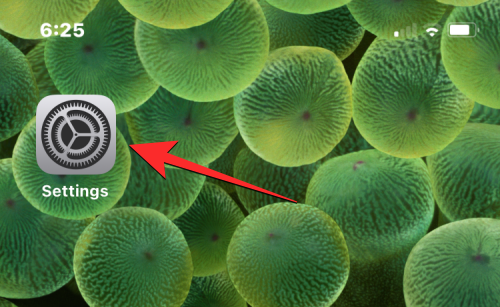
Valitse Asetuksissa Akku .
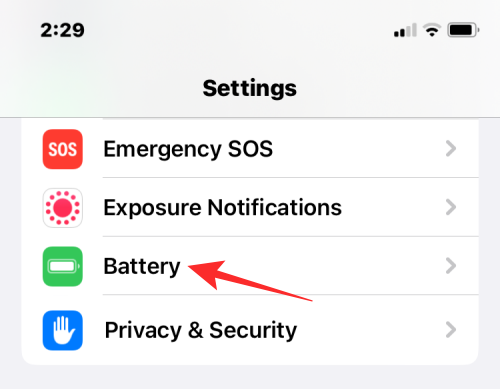
Tällä näytöllä näet akunkulutustietosi lajiteltuina "Viimeiset 24 tuntia" tai "Viimeiset 10 päivää". Jos haluat nähdä, mitkä widgetit ovat kuluttaneet eniten akkua pitkällä aikavälillä, voit valita ylhäältä Viimeiset 10 päivää -välilehden.
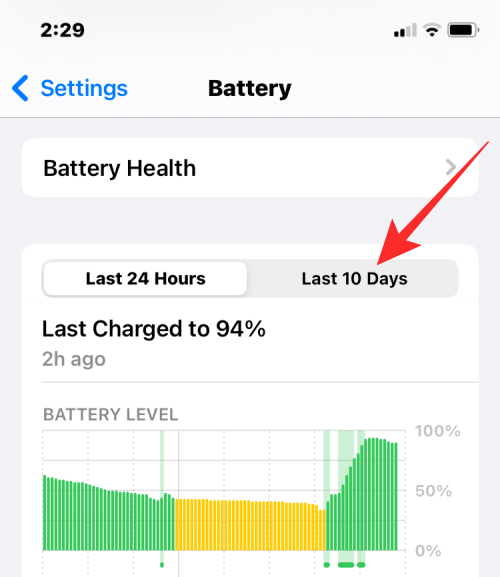
Kun vierität tätä näyttöä alaspäin, näet yläosassa luettelon sovelluksista, jotka ovat kuluttaneet suurimman osan akustasi.
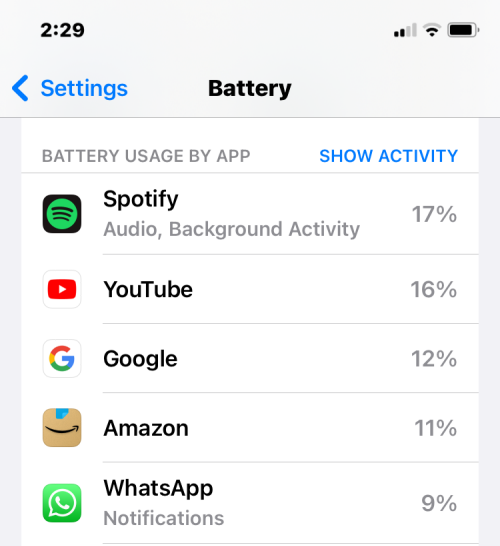
Vaikka widgetit eivät näy erikseen, voit tarkistaa, missä sovelluksissa "Widget" näkyy yhtenä vaikuttavista tekijöistä.
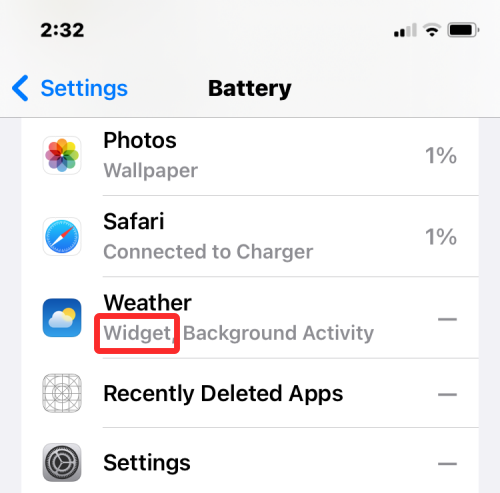
Jos sovellus, jossa on Widget, kuluttaa myös korkeampaa akun käyttöä, voit yrittää poistaa widgetin iOS 16:n lukitusnäytöltä.
Lukitusnäytön widgetien poistaminen iOS 16:ssa
Jos olet löytänyt sovelluksia, joissa on widgetejä, jotka kuluttavat huomattavan osan iPhonesi akusta, poista ne lukitusnäytöstä välttääksesi akun käyttöiän pysyvän vahingoittumisen. Jos haluat poistaa lukitusnäytön widgetin iOS 16:sta, avaa puhelimen lukitus Face ID:llä , mutta älä mene vielä aloitusnäyttöön. Tätä varten paina vain sivupainiketta , näytä kasvosi iPhonelle ja anna lukitusnäytön avautua. Paina nyt pitkään mitä tahansa lukitsemattoman lukitusnäytön kohtaa.
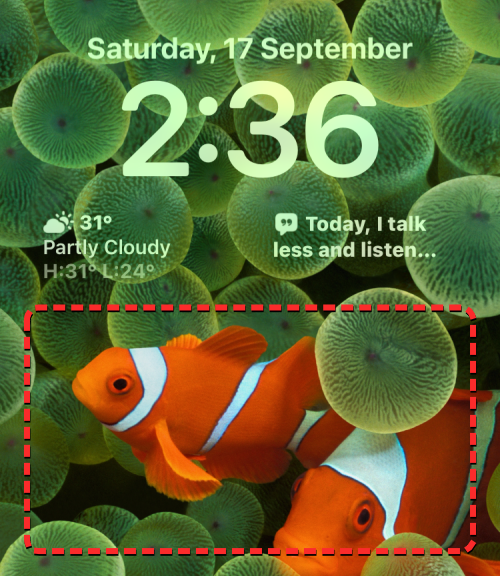
Kun lukitusnäyttö siirtyy muokkaustilaan, napauta Mukauta alareunassa.
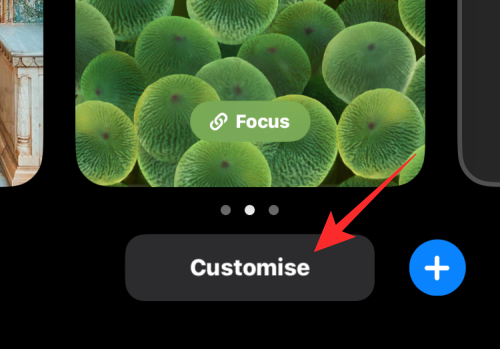
Siirryt nyt Mukauta-näyttöön, jossa kaikki lukitusnäytön yläosassa olevat elementit näkyvät laatikoiden sisällä. Napauta kellon alla olevaa ruutua poistaaksesi tarpeettomat widgetit lukitusnäytöltä.
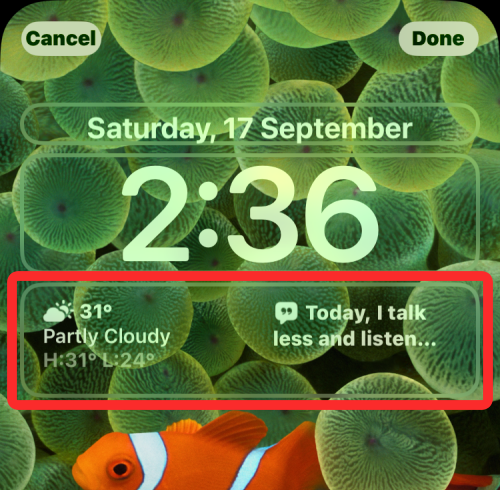
Voit poistaa widgetin, jota et enää halua käyttää, napauttamalla miinuskuvaketta (-) widgetin vasemmassa yläkulmassa.
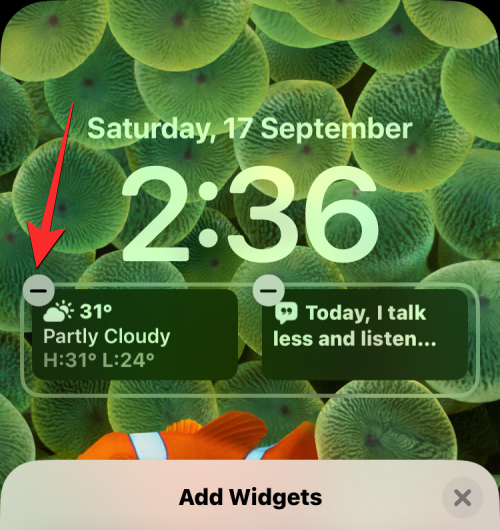
Tämä poistaa välittömästi valitun widgetin iPhonesi lukitusnäytöstä. Voit toistaa tämän poistaaksesi muut widgetit täältä.
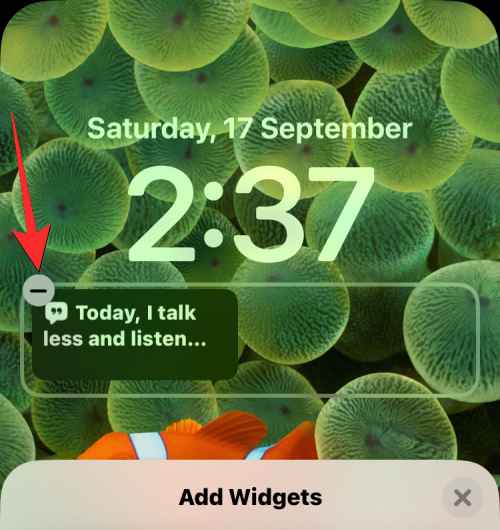
Kun olet poistanut ei-toivotut widgetit lukitusnäytöstä, napauta X-kuvaketta alla olevasta Lisää widgettejä -valikosta.
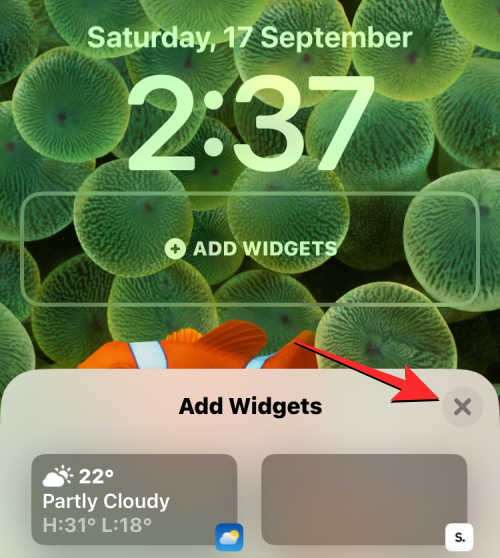
Napauta nyt Valmis oikeassa yläkulmassa tallentaaksesi muutokset.
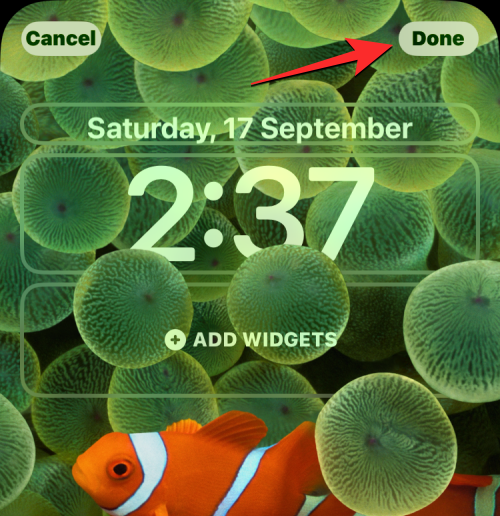
iOS esikatselee nyt uutta lukitusnäyttöäsi ja aloitusnäyttöäsi alareunassa olevassa laatikossa. Napauta tässä Aseta taustakuvaksi jatkaaksesi.
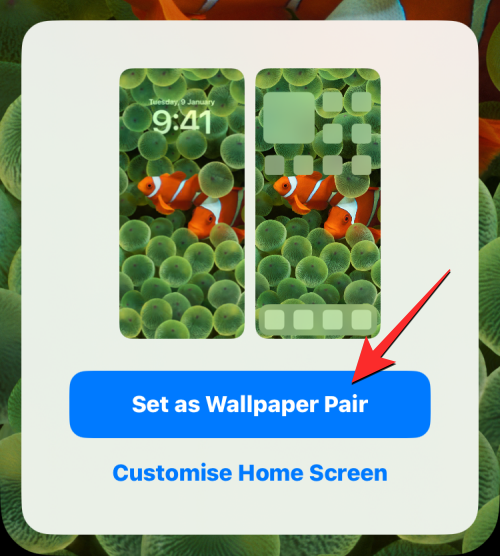
iPhonesi lukitusnäyttö ei enää sisällä juuri poistamiasi widgetejä.
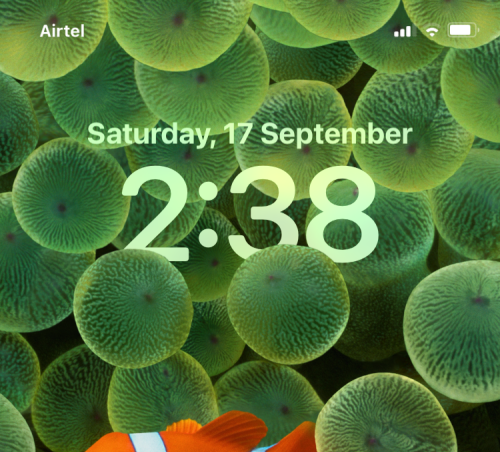
Tämä on kaikki mitä sinun tarvitsee tietää siitä, kuluttavatko iOS 16:n lukitusnäytön widgetit iPhonesi akkua.
LIITTYVÄT
Apple tekee parempaa työtä kuin useimmat yritykset yksityisyyden suhteen. Mutta kaikki iPhonen oletusasetukset eivät ole käyttäjän edun mukaisia.
Tämän toimintopainikkeen avulla voit soittaa ChatGPT:hen milloin tahansa puhelimellasi. Tässä on opas ChatGPT:n avaamiseen iPhonen toimintopainikkeella.
Pitkän kuvakaappauksen ottaminen iPhonella auttaa sinua kaappaamaan koko verkkosivun helposti. IPhonen vierityskuvakaappaustoiminto on saatavilla iOS 13:ssa ja iOS 14:ssä, ja tässä on yksityiskohtainen opas pitkän kuvakaappauksen ottamiseen iPhonella.
Voit vaihtaa iCloud-salasanasi monella eri tavalla. Voit vaihtaa iCloud-salasanasi tietokoneellasi tai puhelimellasi tukisovelluksen kautta.
Kun lähetät yhteistyöalbumin iPhonella jollekulle toiselle, hänen on suostuttava liittymiseen. Albumin jakamiskutsuja voi hyväksyä iPhonella useilla tavoilla, kuten alla on esitetty.
Koska AirPodit ovat pieniä ja kevyitä, ne voi joskus kadota helposti. Hyvä uutinen on, että ennen kuin alat purkaa taloasi etsien kadonneita nappikuulokkeitasi, voit jäljittää ne iPhonellasi.
Tiesitkö, että iPhonesi valmistusalueesta riippuen siinä voi olla eroja verrattuna muissa maissa myytäviin iPhoneihin?
Käänteinen kuvahaku iPhonessa on erittäin yksinkertainen, kun voit käyttää laitteen selainta tai käyttää joitakin kolmannen osapuolen sovelluksia saadaksesi lisää hakuvaihtoehtoja.
Jos sinun täytyy usein ottaa yhteyttä johonkuhun, voit ottaa käyttöön pikapuhelut iPhonessasi muutamalla yksinkertaisella vaiheella.
Näytön kiertäminen vaakasuunnassa iPhonessa auttaa sinua katsomaan elokuvia tai Netflixiä, selaamaan PDF-tiedostoja, pelaamaan pelejä... kätevämmin ja saamaan paremman käyttökokemuksen.








